つまり、PCのスペックを上げればキャンバスサイズの大小で描き味が変わるということはなくなる
ということでよろしいでしょうか?
>また、ご記載のペンがゆがむ、とは具体的にどういった現象に
なりますでしょうか。
なりますでしょうか。
大変失礼致しました。ペンが歪むというよりは、「ペンのストロークが遅くなる」「思ったとおりの箇所にうまく線をひけない、ずれている感覚がある」です。
CLIP STUDIO PAINTのみんなに聞いてみよう
|
インストール/動作環境
解像度、キャンバスサイズによって描き味が極端に変わってしまう |
|
|
解像度、キャンバスサイズを極端に変更すると描き味が変わってしまい非常に描きづらくなってしまいます。 普段、落書き等をする際には ●1000×1000px 300dpi 同人誌を作成する際には ●4299×6071px 600dpi B5原稿サイズ にて制作しているのですが、【同人誌のサイズ】にて制作するとペンがゆがんだり、作画スピードが 【落書きサイズ】とくらべて極端に低下してしまいます。 例:落書きサイズでのペン入れ1時間 同人誌サイズでのペン入れ6時間 また、同人誌サイズのペン入れになると落書きサイズと比べ非常に書きづらい為集中力ももちませんし、 非常に疲れてしまいます。 これは単に情報量(解像度、px)が増えたことにより作画量が上がってしまうことが 原因なのでしょうか? もしくは単にPCのスペック不足ということも考えられるのでしょうか? ちなみにPCスペックは ----------- ・Windows7 ・Pentium Dual-core CPU 3.00GHz ・メモリ 2.00GB ・HDD 500GB ------ です。 宜しくお願い致します。 ------------------------------------------------------------ ■バージョン: ※[ヘルプ]メニュー → [バージョン情報]で確認できます。 ■グレード DEBUT( ) PRO( ) EX( ◯ ) ■OS Windows XP( ) Windows Vista( ) Windows 7 ( ◯ ) Windows 8( ) Windows 8.1( ) Windows 10( ) MacOS X 10.5( ) MacOS X 10.6( ) MacOS X 10.7( ) MacOS X 10.8( ) MacOS X 10.9( ) MacOS X 10.10( ) その他( ) ------------------------------------------------------------ |
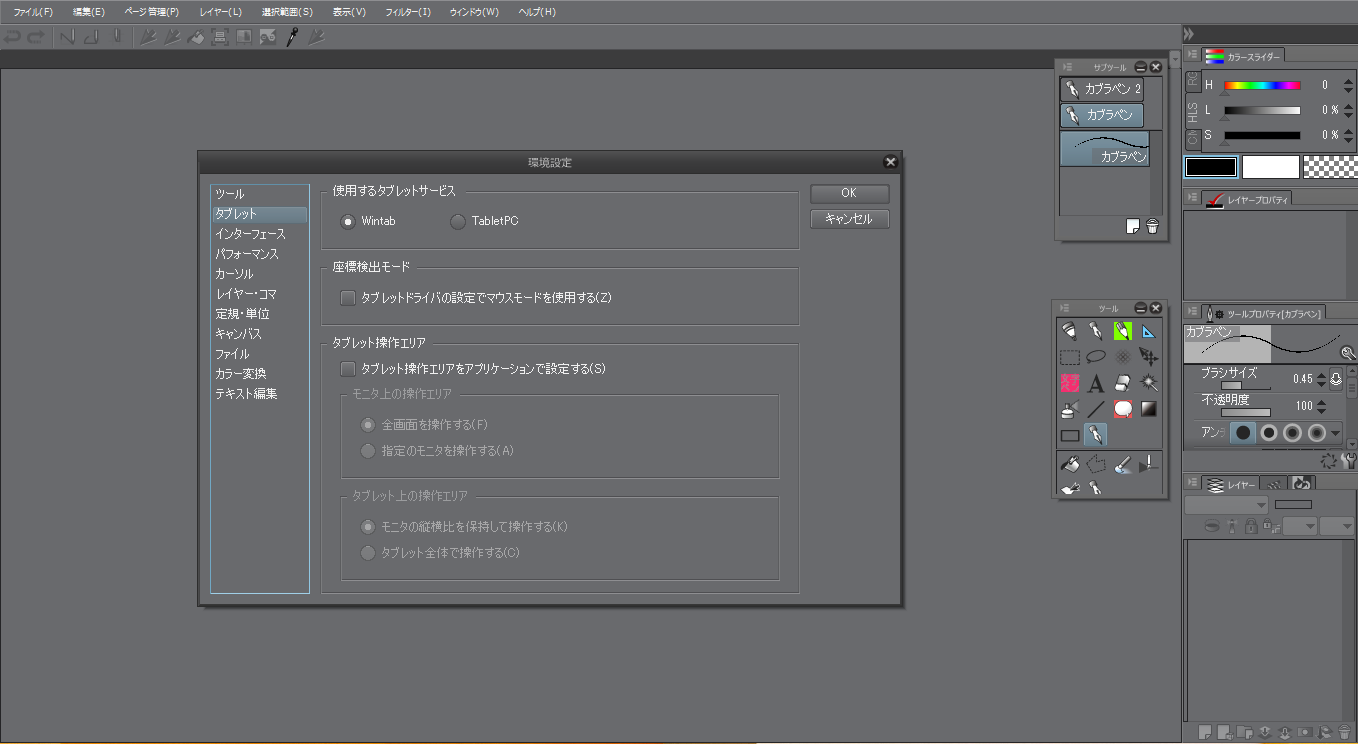
いうことですとご使用環境に起因する可能性がございます。
ご記載の環境は、CLIP STUDIO PAINTが最低限動作する環境は
満たしておりますが、現行の製品に搭載されているCPUやメモリ
搭載量からするとマシンに多くの負荷がかかっている可能性が
ございます。
解像度(dpi)やサイズが上がればそれだけ処理を行う情報が
増加いたしますのでマシンへの負荷は高くなります。
また、ご記載のペンがゆがむ、とは具体的にどういった現象に
なりますでしょうか。
こちらはマウスで描画された場合も同様でしょうか。
使用されているタブレットのドライバのアンインストール、
最新版への再インストール等はご確認すみでしょうか。